Metode oporavka iPad

- 3681
- 1014
- Miss Kirk Mante
iOS je prilično pouzdan operativni sustav, ali unatoč tome, korisnici se mogu suočiti s problemima nakon instaliranja ažuriranja, posebno kada je postupak prekinut zbog nedovoljnog punjenja baterije uređaja ili iz drugih razloga, kao i da je firmver u početku sadržavao pogreške. Postupak obnove iPada može pomoći u ovom razvoju događaja, što omogućava uređaju da se vrati u radno stanje, koji se izvodi i pomoću programa iTunes i bez njega. Istodobno, iPad se može vratiti na različite načine - ispuštanjem u tvorničke instalacije (podrazumijeva gubitak sadržaja i postavke resetiranja) ili se podaci vraćaju s "sigurnosne kopije". Kako vratiti Apple uređaj, razmotrit ćemo.

Kako vratiti iPad kroz iTunes
Da biste spremili dostupne podatke na uređaju, trebat će vam sigurnosna kopija, koja može biti unaprijed na računalu. Stvarajući "sigurnosne kopije" s vremena na vrijeme u iTunesu, možete se zaštititi od gubitka informacija s uređaja, na primjer, kao rezultat kvarova, a u ovom slučaju postupak obnove bit će kratak -list.
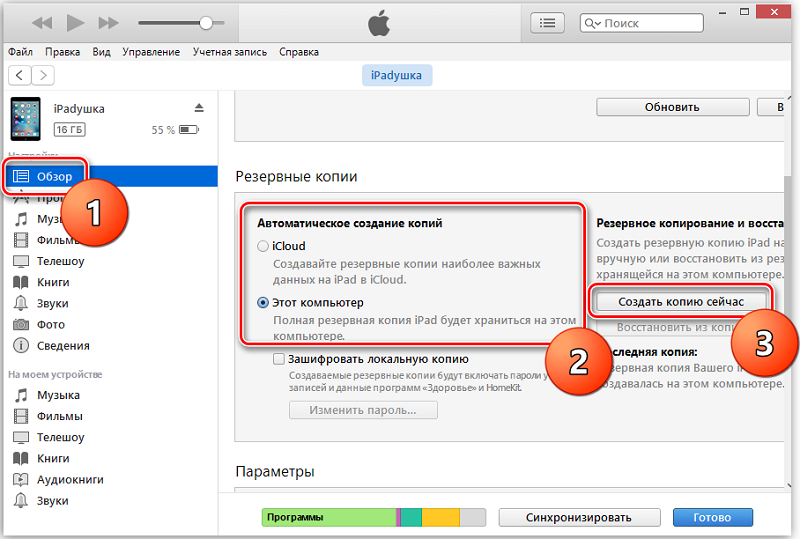
U nedostatku prethodno stvorene datoteke, kopija se može dodati već u postupku oporavka. Da biste vratili iPad, trebat će vam prisutnost svježe verzije programa iTunes instaliranog na računalu ili prijenosnom računalu. Ponovna instalacija nije obavezna, ako se softver već isplati, jednostavno možete ažurirati prije početka postupka.
Metoda je prikladna u slučaju kada se tablet ne uključi, pa će biti idealna opcija ako prijeđete na postavke.
Razmotrite korak po korak kako vratiti iPad kroz iTunes program:
- Spojimo tablet s računalom pomoću originalnog USB kabela.
- Na računalu pokrećemo iTunes.
- Idemo na odjeljak "Uređaj" (idite pritiskom ikone u gornjem kutu s lijeve strane).
- Sada možete odabrati radnju - stvoriti rezervnu datoteku i odrediti mjesto za pohranu ili vratiti iz kopije.
- U nedostatku "sigurnosnih kopija", možete napraviti kopiju sada kada u slučaju oštećenja sustava možda neće raditi (iz tog razloga i preporučuje se sigurnosno kopiranje s vremena na vrijeme).
- Kad je kopija spremna, odaberite "Vrati kopiju", a zatim odaberite "sigurnosna kopija" i slijedite upute na zaslonu.
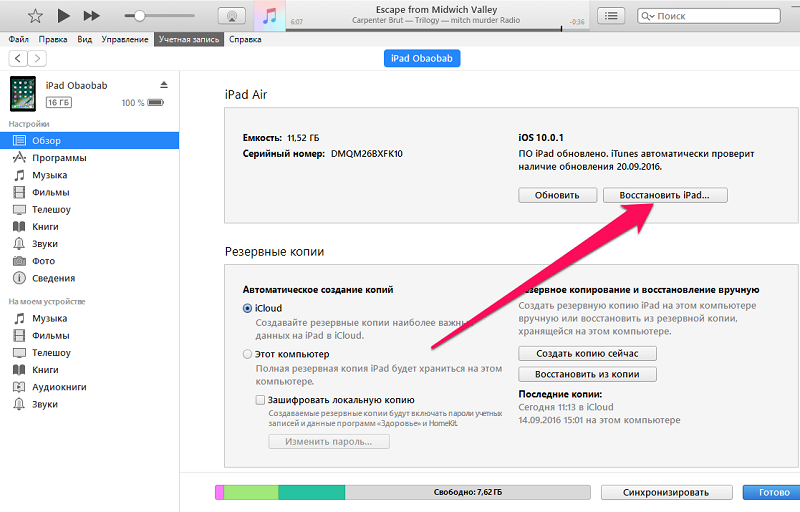
Kako vratiti iPad putem iClouda
U modernoj stvarnosti mnogi korisnici radije pohranjuju informacije u oblaku, na primjer, Apple iCloud. To je vrlo prikladno, uključujući i jer u slučaju gubitka s uređaja u bilo koje vrijeme mogu se lako izvući iz skladištenja. Tako oni korisnici koji koriste uslugu u oblaku, posebno pohranjuju "sigurnosne kopije" ovdje mogu vratiti iPad iz sigurnosne kopije iCloud.
Metoda je prikladna ako funkcionira uređaj, darivanje kvarova. Vratite prethodno stanje sustava kada je sve radilo ispravno, u ovoj situaciji - optimalno rješenje. Istodobno, osiguran je oporavak iPada iz sigurnosne kopije, pod uvjetom da se stvaraju iste kopije, čije je stvaranje izvedeno u automatskom načinu rada (postavljeno opcijom) ili ručno korisnik, kao i stabilna veza Uređaj na Internet.
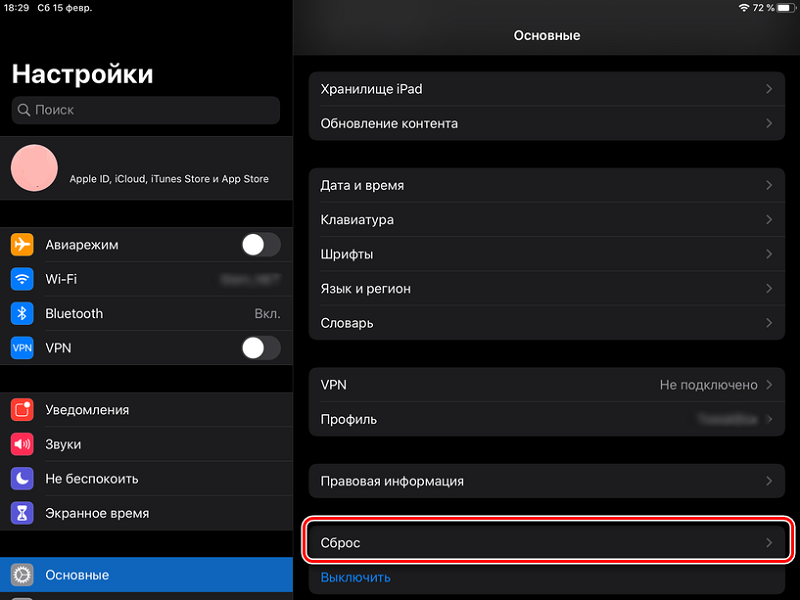
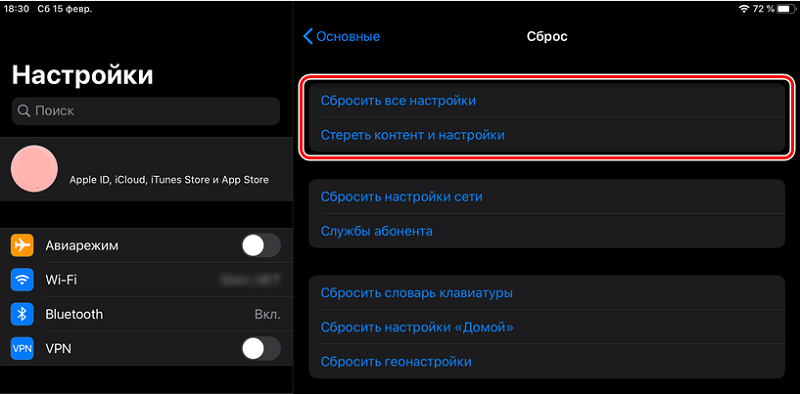
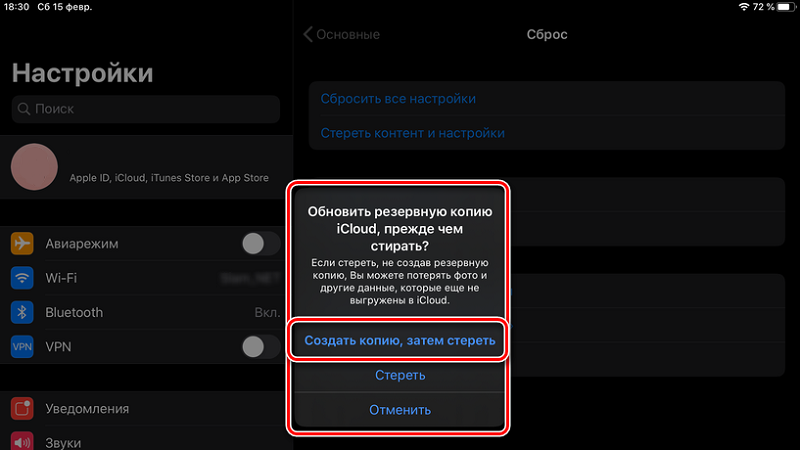
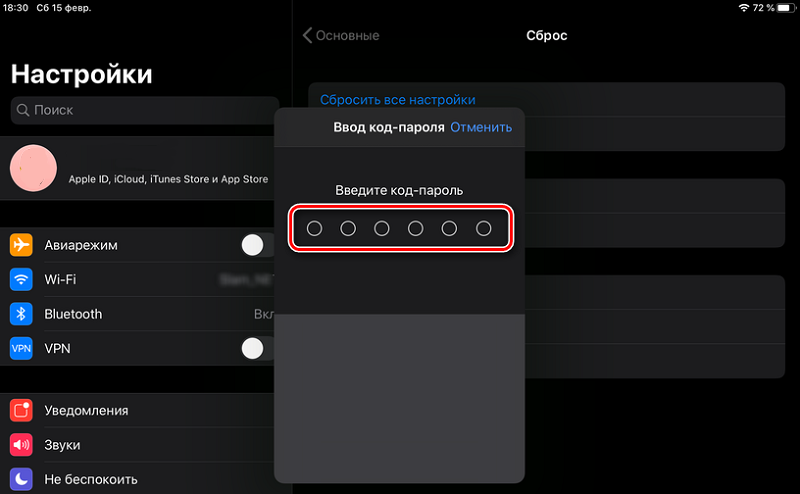
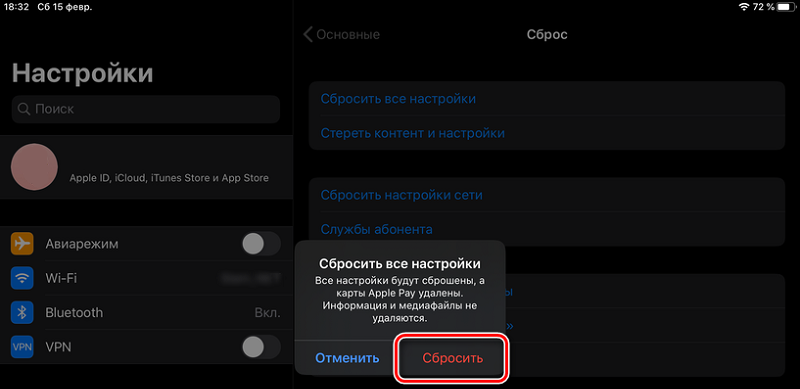
Ako je sigurnosna kopija konfigurirana, možete ispustiti tablet, a zatim vratiti podatke iz kopije iClouda. Da bismo to učinili, izvodimo jednostavne radnje (uputa je prikladna i za iPad i iPhone):
- Idemo na postavke uređaja, otvorite odjeljak "Osnovno".
- Odaberite "Resetiranje" među dostupnim opcijama - "Izbriši sadržaj i postavke", nakon čega unosimo lozinku s iPada i potvrdite namjeru.
- Postupak resetiranja započet će s ponovnim pokretanjem, moguće je nadzirati postupak duž stanja stanja koji se prikazuje na zaslonu.
- Sljedeća faza je oporavak. Trebat će nam unaprijed stvorena sigurnosna kopija, jer će se izbrisati svi podaci s uređaja.
- Među opcijama oporavka odaberite "Vrati iCloud".
- Prolazimo kroz postupak autorizacije na račun (unesite adresu i adresu lozinke) i slijedimo upute na zaslonu.
- Proces oporavka potrajat će određeno vrijeme, ovisno o količini informacija koje sadrže sigurnosnu kopiju.
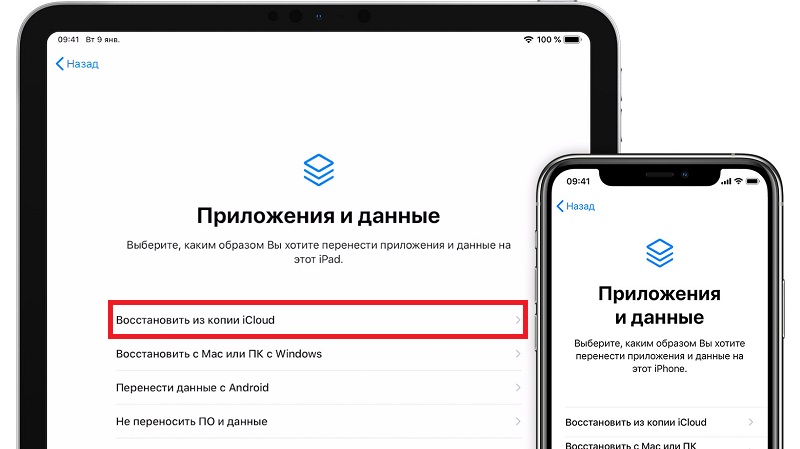
Kako vratiti iPad u tvorničke postavke
Stroža mjera koja vam omogućuje da povratite učinkovitost tableta, ako se ne uključi, prebacite je u primarne postavke. Istodobno, svi korisnički podaci, instalacije i druge informacije bit će u potpunosti uklonjeni iz memorije, odnosno da će se uređaj vratiti u tvornički obrazac, kao i prilikom kupnje, nakon čega se uređaj preusmjerava. Ova je metoda prikladna kada iPad nije moguće obnoviti sigurnosnu kopiju iCloud, a na računalu nema "sigurnosnih kopija". Ako nije moguće pristupiti kopiji oblaka, oporavak podataka može se izvršiti nakon resetiranja na tvorničke instalacije.
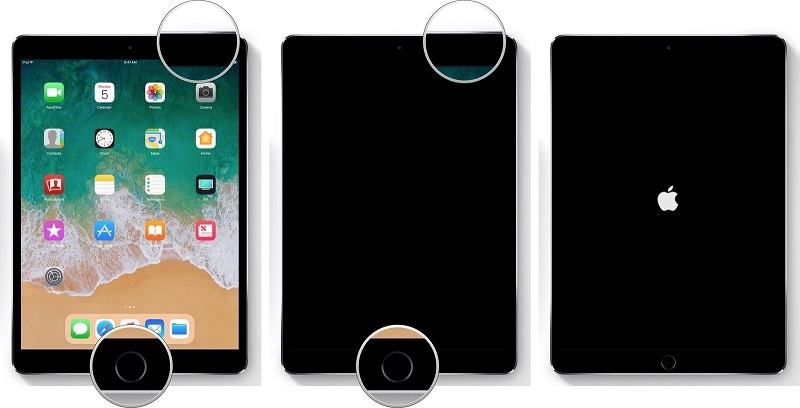
Odbacit ćemo iPad pomoću računala i svježe verzije iTunesa instalirane na njemu (preuzeto sa službene stranice):
- Spojite iPad s računala ili prijenosnog računala pomoću originalnog USB kabela.
- Pokrenite iTunes.
- Tablet prenosimo u stanje restauracije istodobnim pritiskom gumba "Home" i "Sleep Mode" i držeći ih prije nego što unesete uređaj u način oporavka. U nedostatku gumba "Početna", na modelu vašeg uređaja morat ćete zauzvrat pritisnuti i otpustiti gumbe za glasnoću "+" i "-", a zatim stisnite tipku "Sleep/Awakening" na početak oporavka.
- U programu iTunes odaberite naredbu "Restore" i potvrdite radnju.
- Čekamo kraj postupka pražnjenja podataka, ovo može potrajati neko vrijeme.
U nekim slučajevima se zamrzava, tada morate isključiti iPad s računala i prvo ponoviti sve korake.
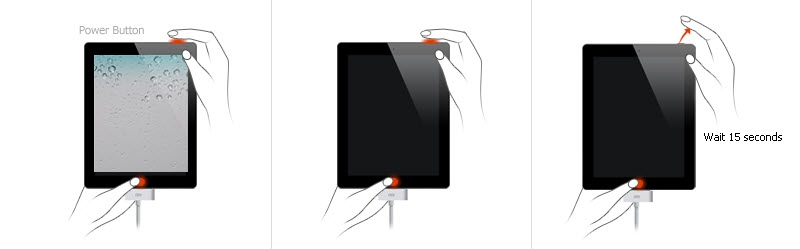
Ako način oporavka nije učitan, što se može dogoditi s jakim oštećenjem sustava, ostaje da koristite DFU hitni način koji vam omogućuje rješavanje problema s bilo kojim neuspjehom. Da bismo ušli u iPad u DFU način rada, izvodimo sljedeće radnje:
- Spojite isključeni mobilni uređaj na računalo pomoću USB veze.
- Na računalu pokrenite najnoviju verziju iTunesa.
- U isto vrijeme stežemo gumbe za napajanje i "dom", držimo 10 sekundi, nakon čega oslobađamo "Power", dok nastavljamo držati "dom" oko 15 sekundi.
- Način oporavka u hitnim slučajevima pojavit će se na zaslonu računala na ekranu računala, dok će iPad zaslon biti crn.
U DFU načinu možete početi treptati tablet.
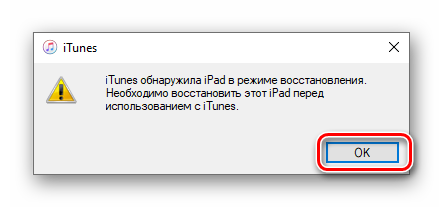
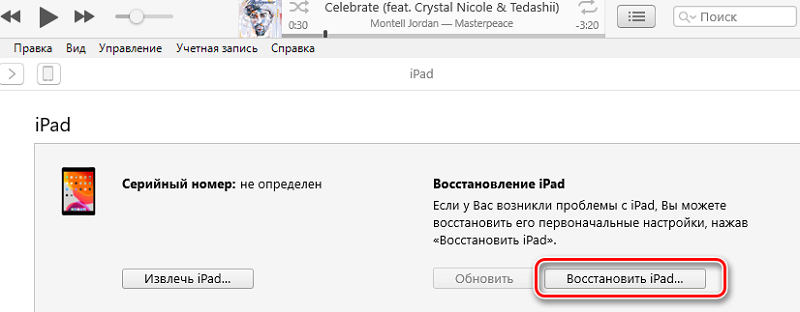
Sada znate kako vratiti iPad u određenoj situaciji, odabirom odgovarajuće metode za vas. Je li članak pomogao u rješavanju vašeg problema? Koji ste od metoda oporavka odabrali. Pišite o tome u komentarima.
- « Šest načina za saznanje modela prijenosnog računala
- Je li moguće premjestiti radnu površinu na drugi disk i kako to učiniti u sustavu Windows »

